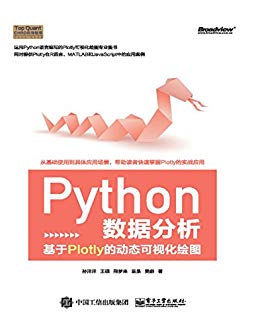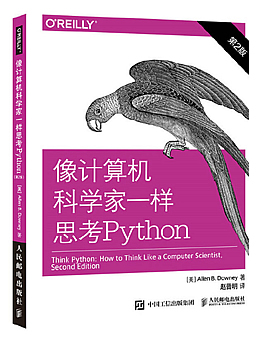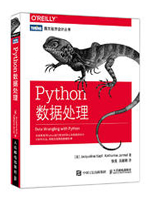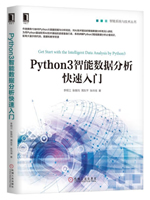给大家整理了pycharm配置相关的编程文章,网友潘秀婉根据主题投稿了本篇教程内容,涉及到pycharm配置pyqt5-tools、pycharm、pyqt5-tools开发环境、pycharm配置pyqt5-tools开发环境的方法步骤相关内容,已被947网友关注,涉猎到的知识点内容可以在下方电子书获得。
pycharm配置pyqt5-tools开发环境的方法步骤
本文介绍使用python+pyqt5开发桌面程序的一个可视化UI视图布局
一、环境包的安装
1、如果还不知道虚拟环境的可以参考,或者直接使用pipenv
2、安装pyqt5
pip3 install pyqt5
3、安装pyqt5-tools(注意目前只支持在window系统下,如果你是mac电脑请自行安装虚拟机)
pip3 install pyqt5-tools
4、使用pip3 list查看安装是否成功
二、在pycharm中配置pyqt5-tools工具
在pycharm编辑器中主要配置有三个
1、打开可视化设计的界面
2、将可视化设计保存后的.ui文件转换为.py文件
3、将可视化设计中需要使用到的资源转换为.py文件
4、配置结果
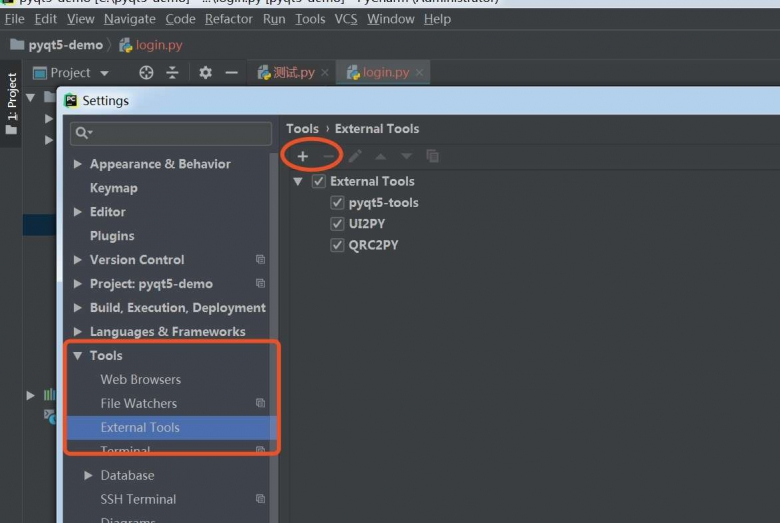
三、pyqt5-tools的配置
1、点击上面的加号
2、配置如图
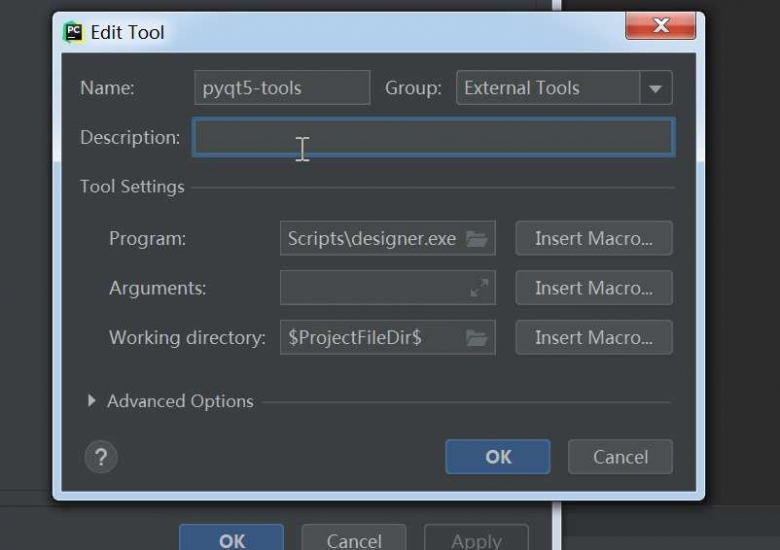 3、上面参数介绍
3、上面参数介绍
1.Name是自己随便命名的
2.Description是简单的描素
3.program是指你执行的程序
4.Working directory: $ProjectFileDir$是插入宏,表示项目文件目录
四、关于.ui文件转换为.py文件的工具
1、配置结果如图
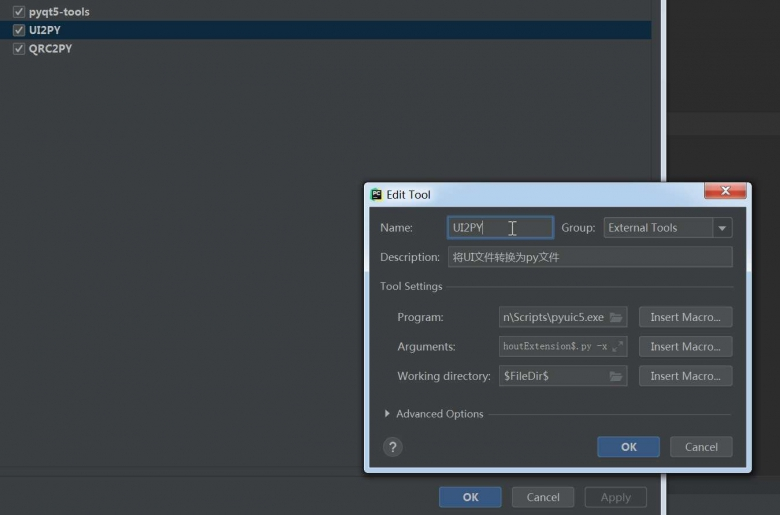 2、
2、
关于各参数的介绍
1.Program取安装包中的pyuic5.exe程序
2.Arguments配置为$FileName$ -o $FileNameWithoutExtension$.py -x
3.Working directory配置为$FileDir$当前文件目录
五、将资源文件转换为py文件
1、配置结果如图
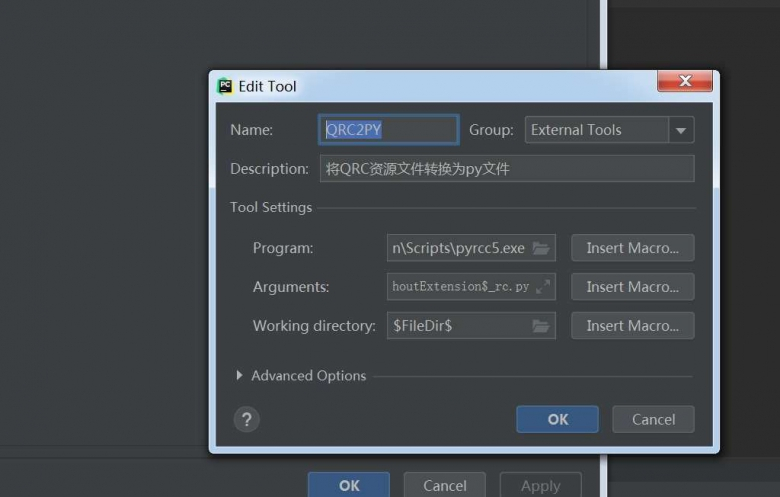 2、
2、
参数的介绍
1.Program取安装包中的pyrcc5.exe程序
2.Arguments配置为$FileName$ -o $FileNameWithoutExtension$_rc.py
3.Working directory配置为$FileDir$当前文件目录
六、测试配置成功否
1、查看配置的外部工具
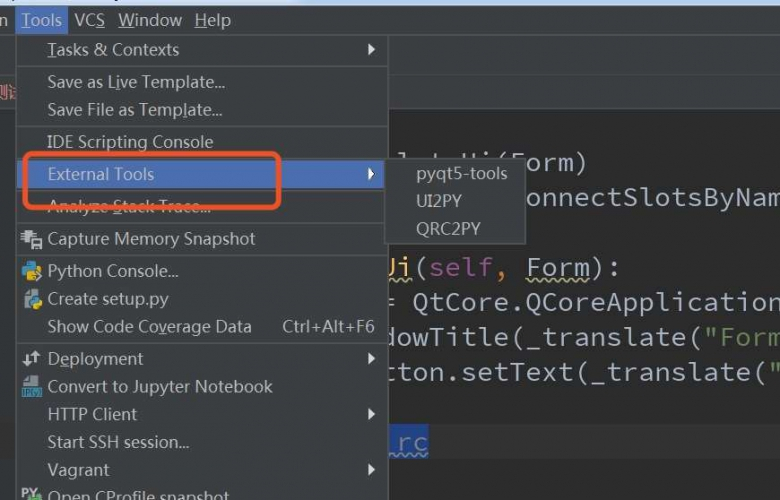 2、
2、
2、点击pyqt5-tools打开设计的可视化窗口
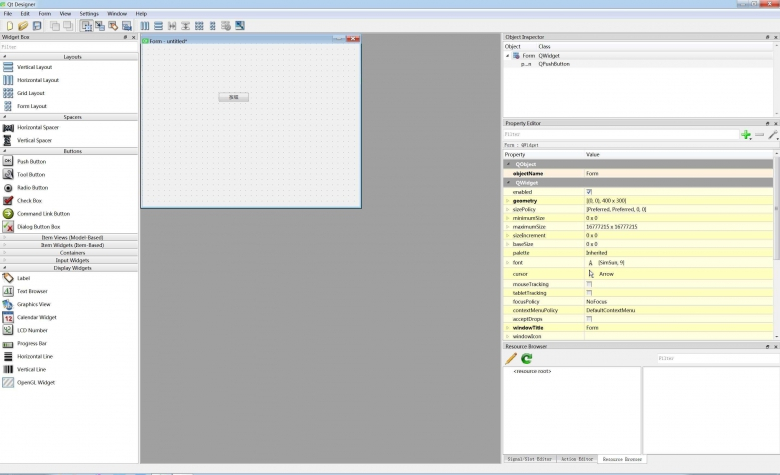 3、
3、
3、给按钮设置背景图片样式
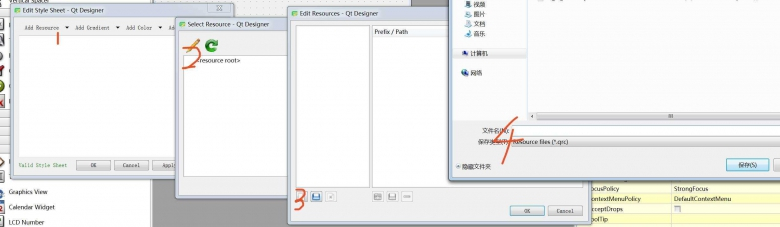 4、
4、
4、根据上面的步骤新增一个资源,右边选择资源
5、保存后在本项目下会生成一个x.ui和x.qrc文件
6、选中文件右键选择外部工具,根据不同文件格式选择不同的编译工具
7、直接运行x.ui编译后的py文件,查看效果
以上就是本文的全部内容,希望对大家的学习有所帮助,也希望大家多多支持码农之家。